
- •Оглавление
- •Глава 6. Формы 74
- •Глава 7. Запросы 94
- •Глава 8. Отчеты 118
- •Введение
- •Глава 1. Основные понятия баз данных
- •Модели представления данных в базах данных
- •1.2. Система управления базами данных Access
- •Объекты Access
- •Глава 2. Построение базы данных
- •2.1. Основные принципы проектирования бд
- •2.2. Создание новой базы данных
- •2.2.1. Создание таблиц
- •2. Режим конструктора
- •2.3. Тип данных и свойства поля
- •2.3.1. Тип данных
- •2.3.2. Задание свойства поля
- •1). Размер поля
- •2). Формат поля
- •3). Маска ввода
- •4). Подпись
- •5). Значение по умолчанию
- •7). Индексированное поле
- •8). Сообщение об ошибке
- •2.4. Ключевое поле
- •2.5. Подстановка данных
- •2.6. Установка свойств таблицы
- •Глава 3. Связи в access
- •3.1. Определение связей между таблицами
- •3.2. Типы связей между таблицами
- •1. Связь типа «один-ко-многим»
- •2. Связь типа «один-к-одному»
- •3. Связь типа «многие-ко-многим»
- •3.3. Создание связей
- •Глава 4. Работа с таблицей
- •Модификация бд. Операции над таблицами
- •Модификация структуры таблицы
- •Изменение типа данных и размера поля
- •Ввод и редактирование данных в таблице
- •4.4. Поиск и замена данных
- •4.5. Сортировка и фильтрация данных
- •Глава 5. Функции. Формулы. Выражения. Построитель выражений
- •5.1. Операторы
- •5.1.1. Арифметические операторы
- •5.1.2. Операторы слияния строк (конкатенации)
- •5.1.3. Операторы сравнения
- •5.1.4. Логические операторы
- •5.1.5. Операторы идентификации. Идентификаторы
- •5.2. Константы
- •5.3. Функции
- •5.3.1. Функции для работы с датами
- •5.3.2. Функции для работы со строками
- •5.3.3. Математические функции
- •5.3.4. Статистические функции
- •5.3.5. Статистические функции по подмножеству
- •5.3.6. Другие полезные функции
- •5.4. Построитель выражений
- •Глава 6. Формы
- •6.1. Создание формы
- •6.2. Структура формы
- •6.3. Виды форм
- •6.4. Содержимое формы
- •6.5. Создание формы
- •Использование Мастера форм
- •6.6. Элементы управления
- •6.6.1. Изменение стандартных свойств эу
- •6.7. Настройка внешнего вида формы
- •6.8. Создание эу
- •6.9. Создание диаграмм
- •6.10. Составные формы
- •Глава 7. Запросы
- •7.1. Общая характеристика запросов
- •7.1.1. Свойства запросов
- •1. Вывод всех полей
- •2. Набор значений
- •3. Уникальные значения
- •7.2. Типы запросов в Access
- •7.3. Создание запроса
- •7.3.1. Создание запроса в режиме Конструктор
- •7.3.2. Включение полей в бланк запроса
- •7.3.3. Добавление вычисляемого поля
- •7.4. Отбор записей в однотабличных запросах
- •7.4.1.Точное совпадение значений полей
- •7.4.2. Шаблоны общего вида. Оператор Like
- •7.4.3. Диапазон значений. Операторы And и Between
- •7.4.4. Список значений. Операторы Or и In
- •7.4.5. Отрицание образца. Оператор not
- •7.4.6. Отбор записей с Null значениями и пустыми строками
- •7.4.7. Использование нескольких строк условий
- •7.4.8. Использование вычисляемых полей
- •7.5. Запросы с параметром
- •7.6. Итоговые запросы
- •7.7. Перекрестные запросы
- •7.8. Запросы на изменение
- •7.8.1 Запрос на добавление
- •7.8.2. Запрос на удаление
- •7.8.3. Запрос на создание таблицы
- •7.8.4. Запрос на обновление
- •Глава 8. Отчеты
- •8.1. Структура отчета
- •8.2. Создание отчета
- •Создание отчета с помощью Конструктора
- •8.3. Сортировка и группирование
- •8.4.Режимы окна отчета
- •8.5. Печать отчета
- •Информационное обеспечение управления I.
Глава 7. Запросы
7.1. Общая характеристика запросов
При работе с БД часто возникает необходимость выбрать из нее информацию, удовлетворяющую определенным условиям, или произвести различные вычисления. Например, нужно извлечь из БД Деканат сведения о студентах, сдавших сессию на «отлично», или определить, например, каков средний балл экзамена по английскому языку в данной группе. Для решения таких задач предназначенызапросы.
Запрос сообщает Access, какая именно информация интересует пользователя в настоящий момент. В нем следует указать, какие таблицы содержат нужную информацию; какие записи нужно выбрать из таблиц БД и порядок их сортировки; какие поля должны быть выданы на экран; какие вычисления следует выполнить над выбранными данными.
Запросы могут быть использованы для выделения в таблицах различных групп данных и выполнения над ними вычислений и сравнений. С их помощью можно также добавить новые записи в таблицу, удалить записи из таблицы, изменить содержимое полей таблицы. Запрос часто используется в качестве источника данных при создании формы или отчета. Открытие такой формы или отчета автоматически приводит к выполнению соответствующего запроса. Поэтому на экране всегда присутствует самая «свежая» информация об объекте. Результат запроса можно распечатать или передать с помощью буфера обмена в другое приложение Windows, например, вставить в виде таблицы в документ Word.
Для создания запроса можно выбрать либо Мастер, либоКонструктор(см. рис. 7.1). Обычно, для создания запросов обычно используется метод, суть которого заключается в следующем. Заполняется специальная формабланк запроса, для его вызова нужно воспользоваться командой Конструктор запросов на вкладкеСозданиеглавного меню программы (см. рис. 7.1).
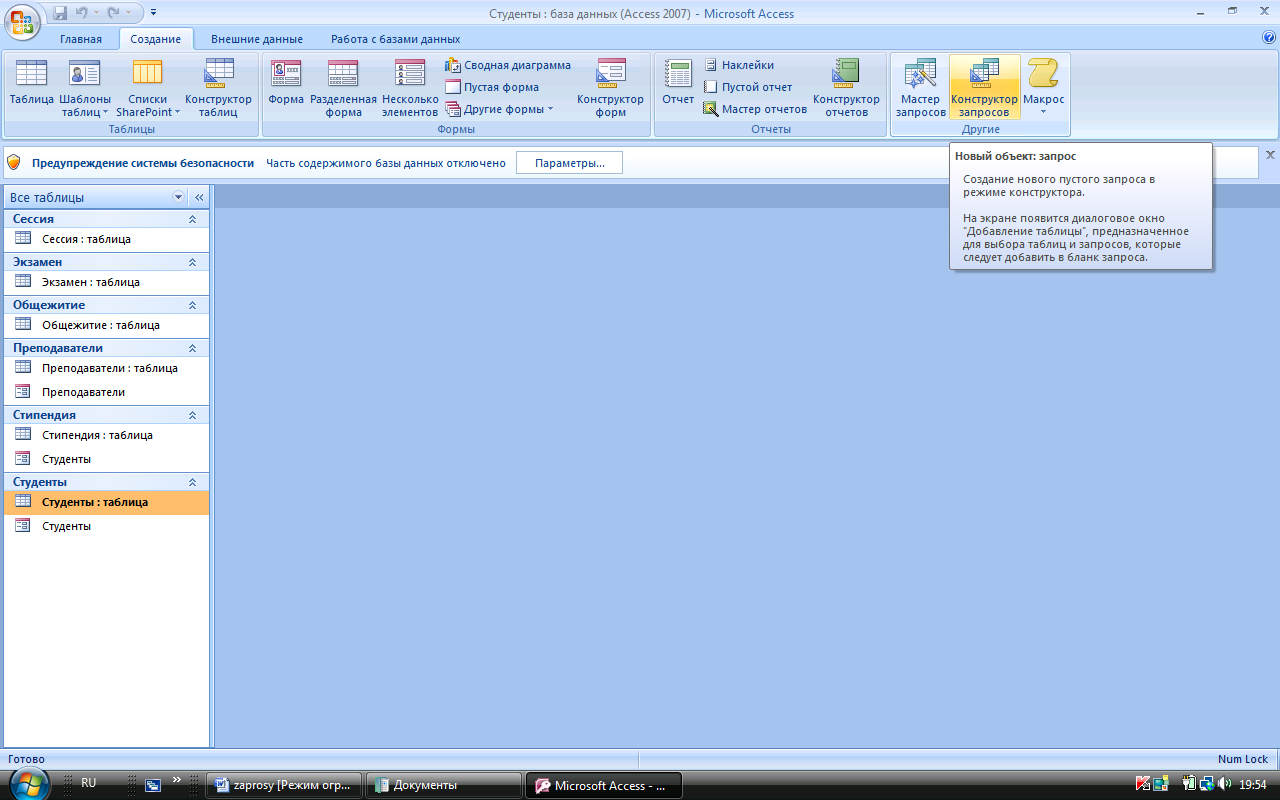
Рис.7.1.
Окно бланка запроса имеет вид (см. рис. 7.2):
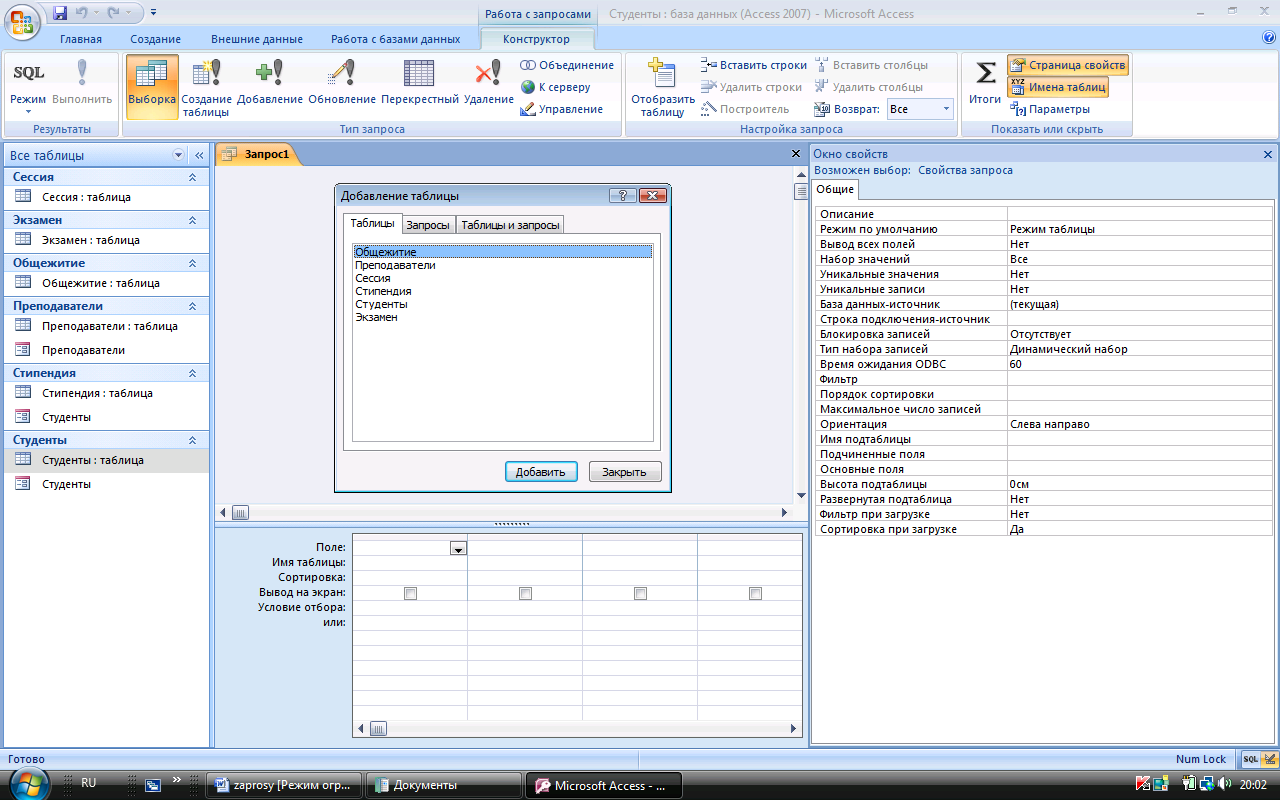
Рис.7.2.
Рассмотрим это окно подробнее. Вверху, на карточке, имя запроса, у нас Запрос1. Окно, как правило, разделено на 3 части: в верхнюю часть добавляется нужная таблица (та, из которой запрос будет сведения выбирать), слева задаются свойства запроса, а в нижней части окна задаются условия отбора, обновления, выражения … - это, собственно, сам запрос. Сюда включаются нужные поля и выражения, а также указываются условия отбора записей и порядок их сортировки. Тем самым создается образец желаемого результата запроса. Access анализирует этот образец и сохраняет в виде инструкцийязыка структурированных запросов SQL (Structured Query Language).
Именно в таком виде запрос затем используется в качестве источника данных для форм и отчетов. Отметим, что некоторые важные виды запросов нельзя получить путем заполнения бланка запроса. Для их создания необходимо написать инструкцию на SQL.
7.1.1. Свойства запросов
Каждый запрос имеет свойства, которые определяют его поведение и вид полученного результата. Чтобы задать свойства запроса, нужно вызвать бланк свойств. Для этого следует щелкнуть правой кнопкой мыши, установив ее указатель в окне запроса вне бланка запроса и списков полей, и выбрать в контекстном меню пунктСвойства. На экране появится бланк свойств запроса. Ниже описаны некоторые из них.
